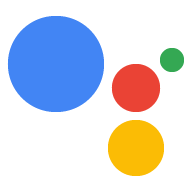In diesem Leitfaden stellen wir die wichtigsten Erkenntnisse vor, die wir dir zeigen, wie wir Entwickler beim Erstellen großartiger Storytelling- und Gaming-Erlebnisse für Google Assistant auf Smart Displays unterstützen können. Wir empfehlen dir, diesen Leitfaden zu lesen, bevor du deine Aktion entwirfst, damit sie Spaß machen und häufige Fehler vermeiden können. Am Ende dieses Leitfadens finden Sie auch eine Checkliste mit Zusammenfassungen dieser Empfehlungen, damit Sie Ihr Design selbst bewerten können.
Erläutern Sie in der Einleitung die Erwartungen.
Um es den Nutzern zu erleichtern, mit deiner Erfahrung zu interagieren, sollte deine Einführung Anweisungen für die Interaktion mit der Aktion enthalten und klare Erwartungen enthalten. Bei Spielen dient die Einleitung als Tutorial, in dem das Objekt des Spiels erläutert wird und wie es gespielt wird. Denken Sie jedoch daran, dass das Ziel des Nutzers darin besteht, schnell zu spielen. Halten Sie die Einleitung also kurz (idealerweise weniger als eine Minute). Teilen Sie dem Nutzer bei interaktiven Geschichten mit, wie lang das Erlebnis voraussichtlich sein wird. Dieser Ansatz kann so einfach sein wie eine beschriftete Beschreibung in der GUI. Teilen Sie ihnen auch mit, was sie erwartet, wenn sie während der Erzählung um Antworten gebeten werden.
Eine Benutzeroberfläche mit natürlicher Sprache eröffnet viele kreative Möglichkeiten für das Design, bedeutet aber auch, dass zu Beginn eine größere Verantwortung für die Formulierung der Interaktionsziele besteht.
Die richtige Balance zwischen Berührungs- und Sprachinteraktionen finden
Smart Displays sind für die Nutzung per Sprachbefehl konzipiert. In den meisten Anwendungsfällen gehen wir davon aus, dass Sprache die primäre Art der Interaktion ist. Im Allgemeinen sollte alles, was ein Nutzer durch Berührung erreichen kann, auch per Spracheingabe möglich sein. Ein Kind bittet von seinem Bett aus um eine Gutenachtgeschichte oder jemand, der beim Kochen mit chaotischen Händen ein Spiel spielt. Die Nutzung von Stimme als Oberfläche bietet einen echten Mehrwert für unsere Nutzenden.
Allerdings schätzen Nutzende auch schnelle Interaktionen. Lesen und Tippen können manchmal schneller sein als Zuhören und Sprechen. Bei einigen Spielen ist Touch vielleicht die primäre Interaktionsmodalität. Wenn das Spielen durch Tippen viel einfacher wäre, führen Sie sie zur Touchbedienung. Achten Sie aber nach Möglichkeit darauf, dass Interaktionen auch per Spracheingabe möglich sind.
Die Sprachausgabe kurz halten
Sprachausgabe und computergenerierte Stimmen haben sich in den letzten Jahren exponentiell verbessert, aber sie sind nicht perfekt. Nutzertests haben gezeigt, dass Nutzer (vor allem Kinder) sich keine langen Sprachausgabe-Nachrichten anhören. Einige Inhalte wie interaktive Geschichten sollten natürlich nicht reduziert werden. Bei Spielen sollten Sie Ihr Skript jedoch möglichst einfach halten. Nutzen Sie nach Möglichkeit die Macht des visuellen Mediums und zeigen Sie, was nicht. Sie können auch eine Schaltfläche zum Überspringen auf dem Bildschirm bereitstellen, damit Nutzer lesen und fortfahren können, ohne bis zum Ende der Sprachausgabe zu warten. In vielen Fällen müssen die Sprachausgabe und der Text auf einem Bildschirm nicht immer aufeinander abgestimmt sein. Die Text-in-Sprache kann beispielsweise sagen „Gut gemacht! Kommen wir zur nächsten Frage. Wie heißt der große rote Hund?" und der Text auf dem Bildschirm könnte einfach sagen: "Wie heißt der große rote Hund?"
Erstmalige und wiederkehrende Nutzer berücksichtigen
Häufige Nutzer müssen nicht immer wieder dieselbe Sprachausgabe-Anleitung hören. Optimieren Sie die Nutzererfahrung für wiederkehrende Nutzende. Erläutern Sie bei der ersten Interaktion den Kontext vollständig. Wenn er deine Aktion noch einmal aufruft, bestätige die Rückkehr mit der Nachricht „Willkommen zurück“ und versuche, die Sprachausgabe zu verkürzen (oder verjüngt). Wenn Sie feststellen, dass der Nutzer mehr als 3- bis 4-mal zurückgekehrt ist, versuchen Sie, so schnell wie möglich zum Punkt zu gelangen.
Hier ist ein Beispiel für die Verjüngung der Anleitung für verschiedene Nutzer :
- Anleitung für neue Nutzer:„Sagen Sie einfach Wörter aus den bereitgestellten Buchstaben. Sind Sie bereit?“
- Für wiederkehrende Nutzer:„Erfinden Sie Wörter aus den durcheinandergewürfelten Buchstaben. Bist du bereit?“
- Für häufige Nutzer: „Bist du bereit?“
Mikrofon richtig öffnen
Das Mikrofon muss nach jeder direkten Frage eingeschaltet werden, da Sie den Nutzer durch das Stellen einer Frage explizit zum Antworten einladen. Es ist für Nutzer nicht intuitiv, mitten im Spielverlauf ein Wake-Wort zu sagen, um das Mikrofon zu starten. Dies könnte sie verwirren, was zu fehlenden oder wiederholten Äußerungen und Fehlern führen kann. Erlauben Sie dem Nutzer, so schnell wie möglich zu antworten, nachdem eine Frage gestellt wurde, indem Sie das Mikrofon sofort aktivieren.
Jede Sprache, die den Nutzer zum Antworten auffordert, sollte am Ende der Aufforderung, kurz vor dem Öffnen des Mikrofons, stehen. Dadurch wird verhindert, dass der Nutzer zu reagieren versucht, während das Mikrofon geschlossen ist. Dies führt zu Frustration und einem Fehler.
Richtig: „Ich habe Rot, Grün oder Blau. Welches Gerät soll es sein?“
Falsch:„Welche Farbe möchtest du? Ich habe Rot, Grün oder Blau.“
Stellen Sie Fragen
Ein Hauptunterschied zwischen der geschriebenen und der gesprochenen Sprache besteht darin, dass die geschriebene Sprache dauerhaft ist. Sie bleibt auf der Seite und kann leicht noch einmal gelesen werden, wenn sie übersehen wird. Da Unterhaltungen kurzlebig sind, kann es leicht übersehen werden, wenn eine Frage gestellt wird. Formulieren Sie die Frage so, dass die Nutzenden sie verstehen und beantworten können.
Dafür gibt es verschiedene Möglichkeiten. Möglicherweise ändert sich die Hintergrundmusik oder die Stimmung auf dem Bildschirm. Oder Sie fügen einen kurzen Ton (oder Earcon) hinzu, bevor die Frage gestellt wird.
Wenn die Fragen auf dem Bildschirm zu sehen sind, sollten sie sichtbar sein, während die Sprachausgabe wiedergegeben wird. Manchmal möchte der Spieler die Frage überspringen und durch Berührung fortfahren.
Auf „Keine Übereinstimmung“-Fehler und Grenzfälle vorbereiten
Es wird empfohlen, die Fehlerbehandlung und kontextspezifische Aufforderungen zu eskalieren, um Nutzern mehrere Möglichkeiten zu geben, sich wieder in Verbindung zu setzen, wenn sie eine Wahl treffen oder eine Frage beantworten können. Überlegen Sie bei jedem Auswahlpunkt, ob eine Nutzerantwort erforderlich ist oder ob Sie Nutzer elegant voranbringen können, ohne ihre Entscheidung zu hören.
Sagen Sie bei einer eskalierenden Fehlerstrategie, dass die Ausgangsfrage so lautet: „Sie können rot, grün oder blau haben. Welche Farbe möchtest du?“ Wenn es eine No Match-Meldung gibt, bei der die Antwort des Nutzers nicht verstanden werden kann, wäre die übliche Vorgehensweise eine schnelle Eingabeaufforderung: „Welche Farbe war das?“. Wenn es ein weiteres No Match gibt, würde die nächste Antwort etwas mehr Kontext liefern: "Möchten Sie rot, grün oder blau?" Wenn sie immer noch nicht mit etwas reagieren, das das System erkennen kann, können Sie einfach weitermachen und sie im Spiel oder in der Geschichte behalten: „Lass uns diesmal rot“. Sie können sie auch auf Schaltflächen auf dem Bildschirm hinweisen.
Wenn der Nutzer auf eine Frage nicht reagiert, wird das Mikrofon nach einer festgelegten Anzahl von Sekunden geschlossen. Dazu muss er die Bedienung per Berührung verwenden.
Dringend empfohlene Intents unterstützen
Es gibt einige häufig verwendete Intents, die die Nutzererfahrung verbessern. Wenn deine Aktion sie nicht unterstützt, sind die Nutzer möglicherweise frustriert. Im Folgenden finden Sie eine Liste mit dringend empfohlenen Intents:
„Beenden / Beenden“
Schließt die Aktion.
„Wiederholen / Sag das noch einmal“
Wird direkt vor dem Inhalt wiederholt. Diese sollte jederzeit verfügbar sein.
„Noch mal spielen“
Der Nutzer kann die Aktion noch einmal starten. Dieser Intent bietet Nutzern die Möglichkeit, sich ihre bevorzugten Erlebnisse noch einmal anzusehen.
„Hilfe“
Enthält detailliertere Anweisungen für Nutzer, die möglicherweise verloren gehen. Je nach Aktionstyp muss dieser kontextspezifisch sein. Wiederkehrende Nutzer werden standardmäßig an der Stelle fortgesetzt, an der sie im Spiel aufgehört haben, nachdem eine Hilfenachricht abgespielt wurde.
„Pausieren, Fortsetzen“
Nutzer können die Wiedergabe pausieren oder fortsetzen. Es muss visuell erkennbar sein, dass das Spiel angehalten wurde, und Optionen zum Fortsetzen sowohl visuell als auch per Sprachausgabe anbieten.
„Überspringen“
Wechselt zum nächsten Entscheidungspunkt.
„Startseite / Menü“
Wechselt zum Start- oder Hauptmenü einer Aktion. Ein visuelles Angebot dafür zu haben, ist eine gute Idee. Ohne visuelle Hinweise ist es für Nutzer schwer zu wissen, dass sie Sprachbefehle verwenden können, selbst wenn diese unterstützt werden.
„Zurück“
In einer interaktiven Geschichte zur vorherigen Seite wechseln
Für Lesbarkeit und Lesbarkeit sorgen
Das Smart Display ist ein stationäres Gerät, das in vielen Anwendungsfällen aus der Ferne verwendet werden kann. Wir empfehlen, eine größere Schrift zu verwenden, um die Lesbarkeit zu gewährleisten – mindestens 32 pt für den primären Text und 24 pt für den sekundären Text.
Die richtige Verwendung von Freiräumen kann außerdem visuelles Durcheinander reduzieren. Wenn zwischen den Elementen nicht genügend Platz ist, sind sie schwer zu lesen und erfordern zusätzlichen Aufwand. Schaffe etwas Luft um das Objekt herum. Wir empfehlen, einen Rand von 40 Pixeln am Bildschirmrand festzulegen.
Visuelles Feedback geben
Wenn die Ausführung von Nutzeranfragen sehr viel Zeit in Anspruch nimmt, geben Sie ihnen passendes visuelles Feedback. Versuchen Sie, statt eines einfachen Kreises transparent zu sein, was geschieht. Wie viel Zeit bleibt noch, um die Aufgabe abzuschließen? Wie viel des Inhalts wurde geladen? Was passiert im System? Achte außerdem darauf, dass deine Aktion den gedrückten Zustand von Schaltflächen unterstützt, damit Nutzer sofort Touch-Feedback geben können. So lassen sich Fehler durch doppeltes Antippen leicht vermeiden.
Kognitive Belastung reduzieren
Ihr Bildschirm kann die kognitive Auslastung reduzieren, indem er kompakte Informationen auf strukturierte Weise anzeigt. Halten Sie den Bildschirminhalt klar, prägnant und scanbar, wobei die wichtigsten Informationen an erster Stelle stehen. Bei Anzeigeaufforderungen muss es sich möglicherweise um eine komprimierte Version der gesprochenen Aufforderungen handeln, die oben oder in der Mitte des Bildschirms platziert werden muss. Zeige alle Antworten in den Vorschlags-Chips unten auf dem Bildschirm an. Wenn Sie eine Symbolschaltfläche anstelle einer Textschaltfläche verwenden möchten, sollte das Symbol deutlich erkennbar sein, damit Nutzer die Schaltfläche ohne zu zögern per Spracheingabe ausführen können.
Checkliste
Diese Checkliste fasst die Informationen aus den vorherigen Abschnitten zusammen und bietet eine einfache Möglichkeit, häufige Designprobleme zu vermeiden.
Erwartungen definieren
Die richtige Balance zwischen Berührungs- und Sprachinteraktionen finden
Die Sprachausgabe kurz halten
Erstmalige und wiederkehrende Nutzer berücksichtigen
Mikrofon richtig öffnen
Stellen Sie Fragen
Auf „Keine Übereinstimmung“-Fehler und Grenzfälle vorbereiten
Dringend empfohlene Intents unterstützen
Für Lesbarkeit und Lesbarkeit sorgen
Gestalten Sie die Navigation übersichtlich.
Visuelles Feedback geben
Kognitive Belastung reduzieren
Weitere Ressourcen
- Zur Spezifikation können Sie unsere Voice UI-Vorlage verwenden.
- Informationen dazu, wie du deine Aktion barrierefrei gestalten kannst, findest du in unseren Richtlinien zur Barrierefreiheit .
- Weitere Best Practices finden Sie auf der Website zum Konversationsdesign.